Издържа ти! Честито, че успешно завърши всички уроци на този интензивен курс на Microsoft OneNote. Това последно видео ще ти предостави преглед на това, което си научил и ще те мотивира да приложиш новите си умения в цифровото управление на бележки. Нека заедно разгледаме най-важните изводи и стъпки, които ще те подкрепят по пътя ти.
Най-важните изводи
Вече можеш да съхраняваш бележките си цифрово и да ги организираш лесно. OneNote ще ти помогне в различни области на живота, било то в учебната среда, на работното място или в лични проекти. Цифровата структурираност и организация ще ти позволят да работиш по-ефективно и професионално.
Ръководство стъпка по стъпка за използване на OneNote
Първата стъпка, за да използваш оптимално цифровите си бележки, е да се простеш от традиционните физически папки. OneNote ти дава възможността да съхраниш всичките си бележки и информация в едно цифрово бележник.
Следващата стъпка е основната организация на бележките ти. OneNote ти позволява да създаваш различни раздели и страници, които ще ти помогнат да групираш съдържанието си по теми или проекти. Използвай тези структури, за да осигуриш бърз достъп до информацията си.
Освен това е важно да използваш различните функции на OneNote, за да представиш информацията си ясно и прегледно. С възможността да включваш текст, изображения, аудио и дори ръчно написани бележки, твоят цифров бележник става многофункционално средство.
Още едно предимство на OneNote е достъпността му. Можеш да достъпиш и редактираш бележките си на различни устройства, като компютър, таблет или смартфон. Тази гъвкавост е особено ценна, когато често се движиш между различни устройства.
Използвай синхронизационната функция на OneNote, за да се увериш, че твоите бележки са винаги актуални. Това ти дава увереност, че разполагаш с най-новата информация на всички устройства.

Ако също имаш интерес към други приложения на Microsoft Office, сега е най-добрият момент да опиташ и Excel, Word, PowerPoint и други. Тези програми се допълват отлично с OneNote и разширяват твоя създателен инструментариум.
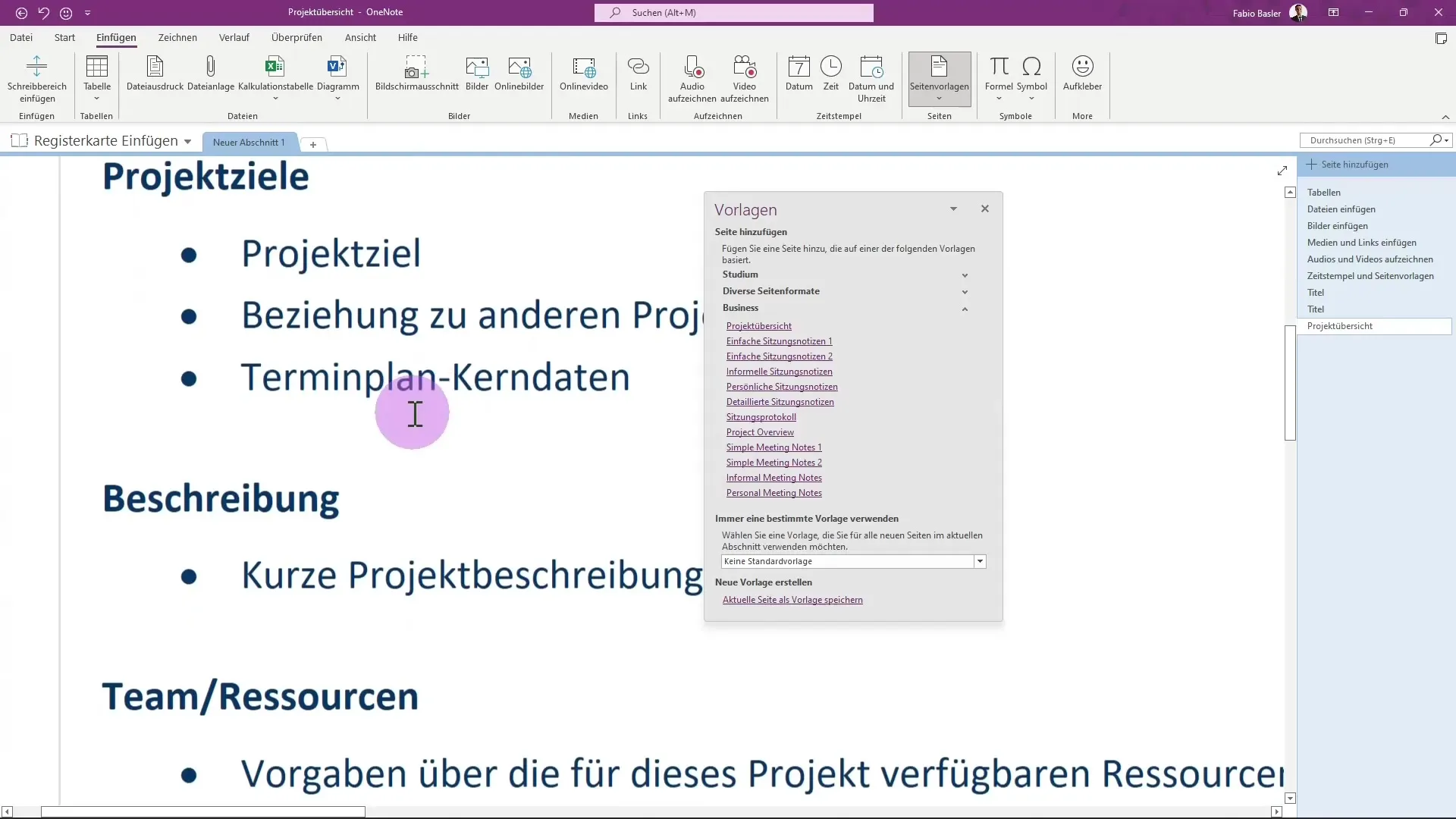
Накрая, успешно прилагайки новите си умения в OneNote. Ключът към ефективната работа е да практикуваш редовно и да поддържаш структурираните и актуални си бележки. Очаквам с нетърпение да се видим отново в бъдещ курс и може би да получим по-дълбоко разбиране за други инструменти на Microsoft.
Сбор
В този последен урок не само си научил важните функции на Microsoft OneNote, но и как да ги използваш ефективно в ежедневието си. Цифровият ти бележник ще ти помогне да организираш оптимално бележките си, независимо дали са за учеба, работа или лични проекти. Използвай тази информация, за да оптимизираш ученето и работата си с OneNote.
Често задавани въпроси
Какво е Microsoft OneNote?Microsoft OneNote е приложение за цифров бележник, което ти позволява да организираш и съхраниш бележки, скици, различна информация и мултимедийни съдържания.
Как да организирам бележките си в OneNote?Създай раздели и страници в OneNote, за да групираш бележките си по теми или проекти.
Мога ли да използвам OneNote на различни устройства?Да, OneNote може да се използва на различни устройства, включително компютър, таблет и смартфон, и синхронизира автоматично бележките ти.
Как да добавя изображения или аудио към моите бележки?Използвай съответната функция в приложението OneNote, за да добавиш изображения, аудио или дори видео директно в бележките си.

